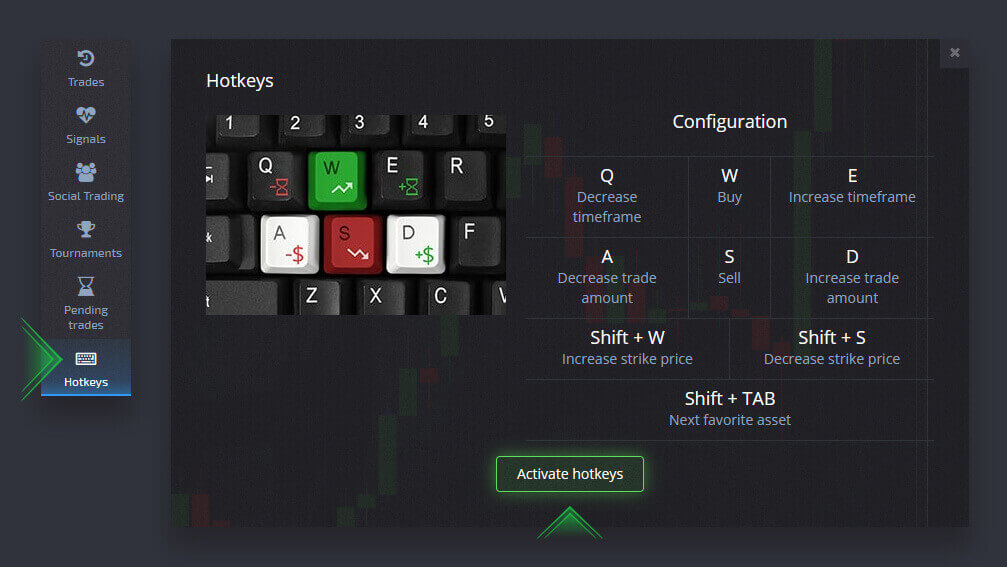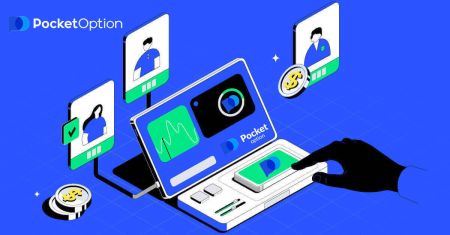Opas Pocket Option -asetusten käyttämiseen - Kopioi muiden käyttäjien kaupat kaaviosta
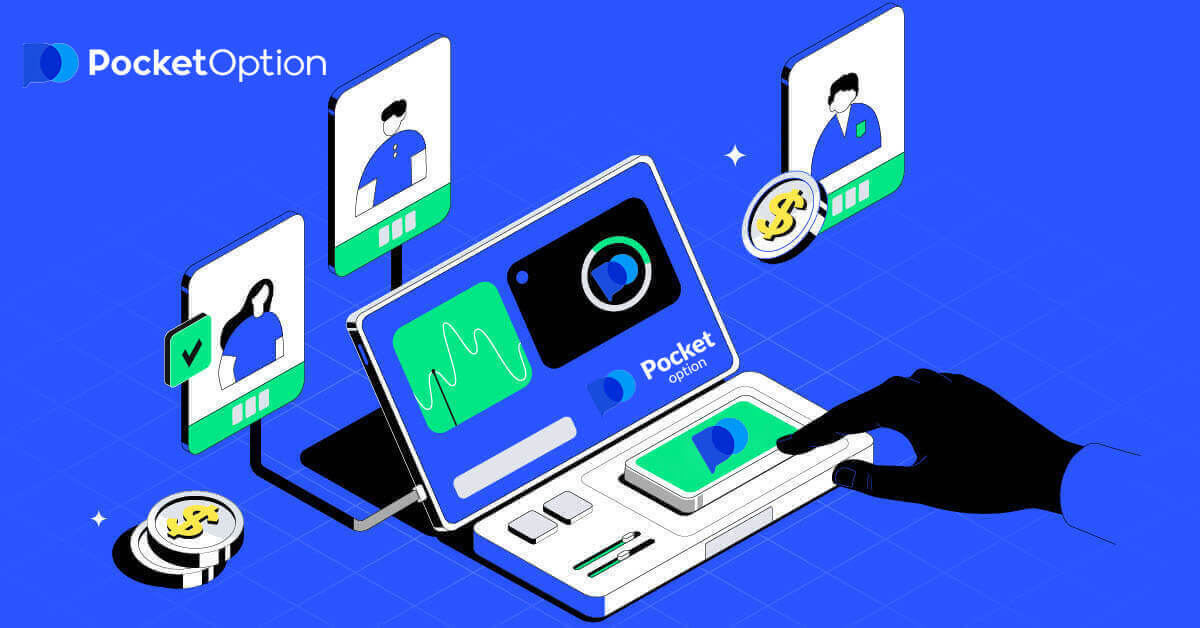
Muut asetusten valikko (kolmen pisteen painike) sijaitsee samassa paikassa kuin omaisuuden valitsin. Se sisältää useita asetuksia, jotka hallitsevat myös kaupankäyntiliittymän visuaalista ulkonäköä.
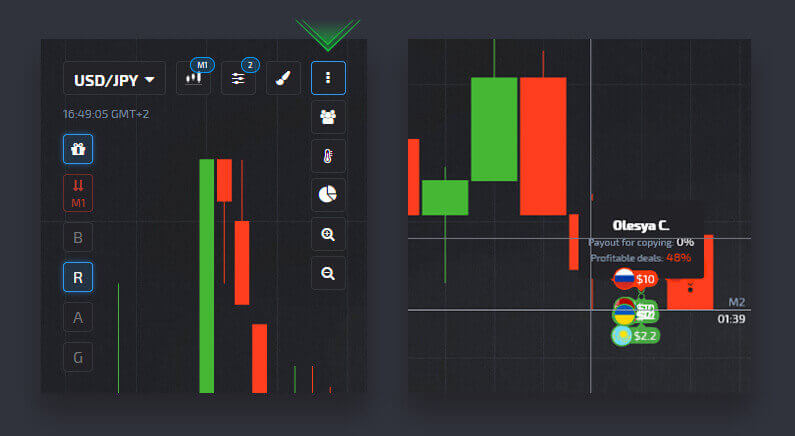
Muiden käyttäjien kauppojen näyttäminen
Voit myös tarkastella joidenkin muiden alustalla olevien käyttäjien kauppoja suoraan kaaviosta reaaliajassa. Kytkeäksesi muiden käyttäjien kauppojen näytön päälle ja pois, napsauta kolmea pistettä vasemmassa yläkulmassa ja valitse "Sosiaalinen kaupankäynti" -painike.
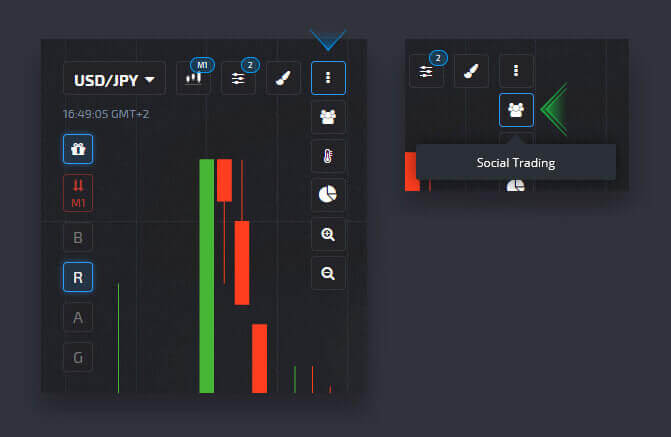
Kopioi muiden käyttäjien kaupat kaaviosta
Kun muiden käyttäjien kaupat näkyvät, voit kopioida ne suoraan kaaviosta 10 sekunnin kuluessa niiden ilmestymisestä. Kauppa kopioidaan samassa määrässä, mikäli sinulla on tarpeeksi varoja kaupankäyntitilisi saldossa.
Napsauta viimeisintä kauppaa, josta olet kiinnostunut, ja kopioi se kaaviosta.
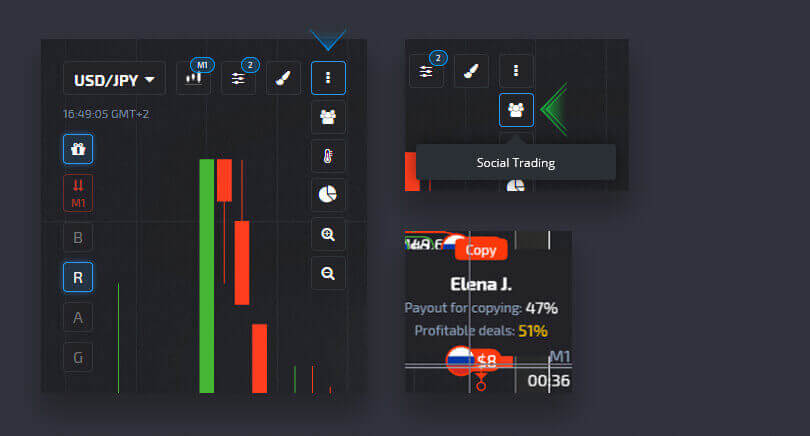
Markkinakellon käyttöönotto
Markkinakatselun avulla voit nähdä kauppojen tyypit, joita useimmat alustalla olevat kauppiaat tekevät tällä hetkellä, ja näyttää myynti- ja osto-optioiden osuuden.Ota Market Watch käyttöön napsauttamalla kolmea pistettä vasemmassa yläkulmassa ja valitsemalla vastaava kuvake.
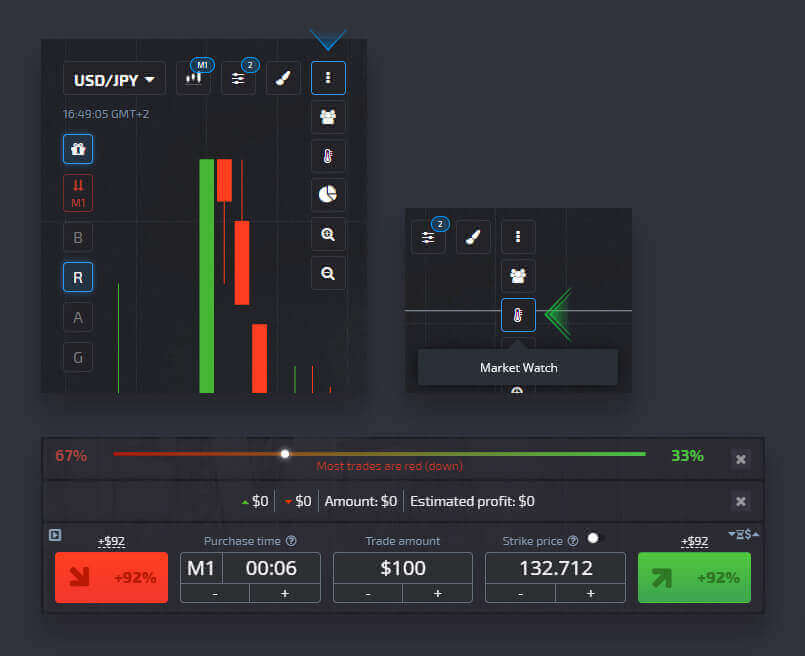
Otetaan käyttöön kaupan valvonta
Kauppamonitori näyttää avattujen kauppojen kokonaismäärän sekä arvioidun tuoton.Ota Trade Monitor käyttöön napsauttamalla kolmea pistettä vasemmassa yläkulmassa ja valitsemalla vastaava kuvake.
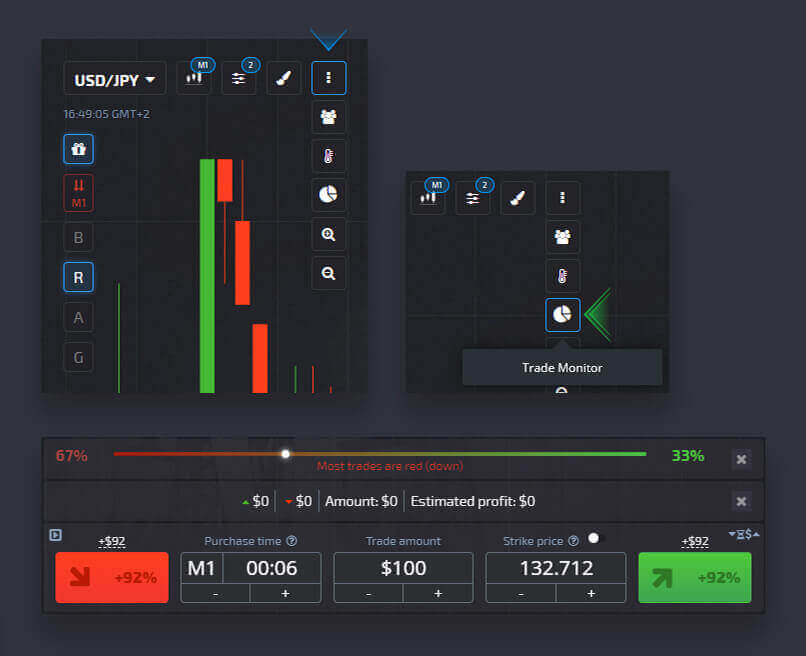
Kaavion zoomaus
Voit lähentää ja loitontaa kaaviota napsauttamalla kolmea pistettä vasemmassa yläkulmassa ja valitsemalla vastaava kuvake.
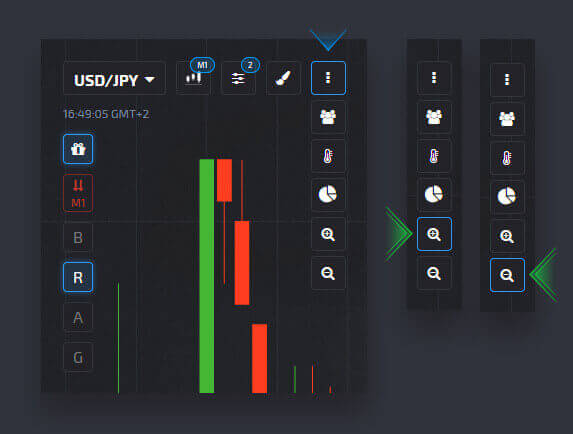
Saldon ja henkilötietojen piilottaminen
Piilota saldo ja henkilökohtaiset tiedot kaaviosta napsauttamalla avataria ja poistamalla "Näytä tiedot" -ominaisuus käytöstä.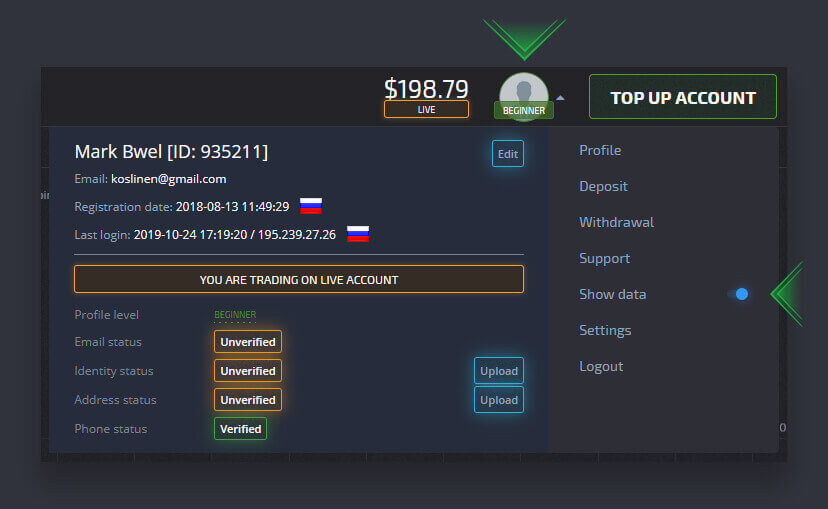
Äänien käyttöönotto
Alusta tukee ääni-ilmoituksia yleisistä kaupankäyntitoimista. Ota äänet käyttöön napsauttamalla avataria, siirry Asetuksiin ja kytke "Ääniohjaus" päälle.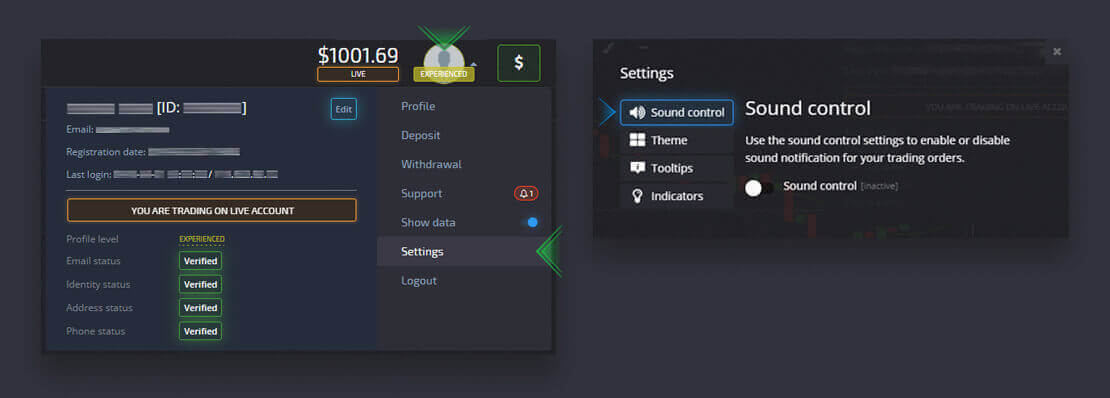
Kaupan tulosilmoituksen vaihtaminen
Kaupan tulosilmoitus näyttää kaupan summan sekä tuloksen kauppatoimeksiannon sulkemisen jälkeen.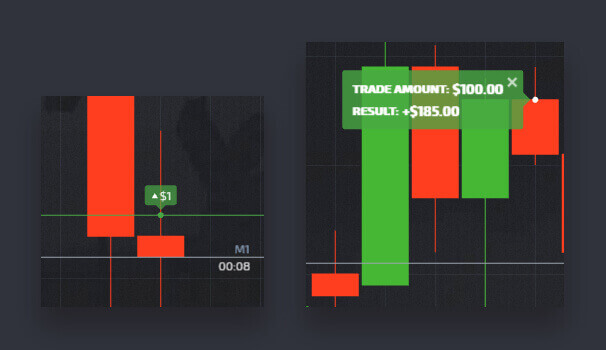
Voit ottaa kaupan tulosilmoituksen käyttöön ja poistaa sen käytöstä napsauttamalla avataria, siirtymällä kohtaan Asetukset ja aktivoimalla "Työkaluvinkit".
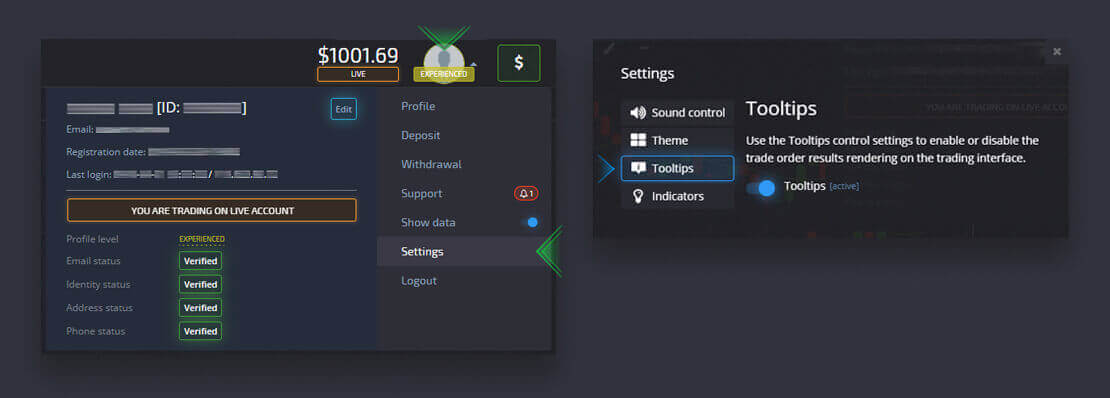
Merkkivalikon vaihtaminen
Indikaattorivalikko sisältää nopean pääsyn kaavioesityksen erilaisiin visuaalisiin ominaisuuksiin. Niitä ei pidä sekoittaa teknisen analyysin indikaattoreihin.Ota tietty indikaattoriominaisuus käyttöön kaaviossa napsauttamalla avataria, siirry kohtaan Asetukset ja valitse "Indiaattorit" -valikko.
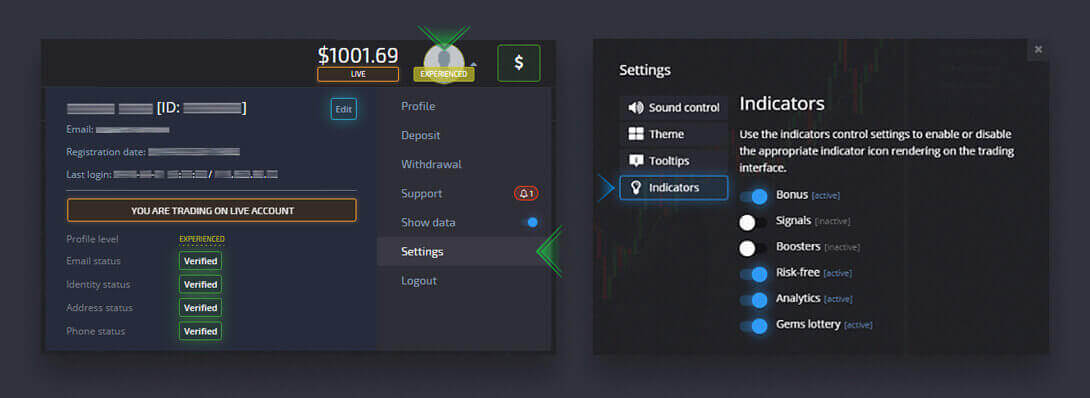
Bonus
Bonus (lahjalaatikon kuvake) on visuaalinen esitys aktiivisesta bonuksesta. Jos napsautat painiketta, näkyviin tulee ponnahdusikkuna, jossa on bonustiedot.
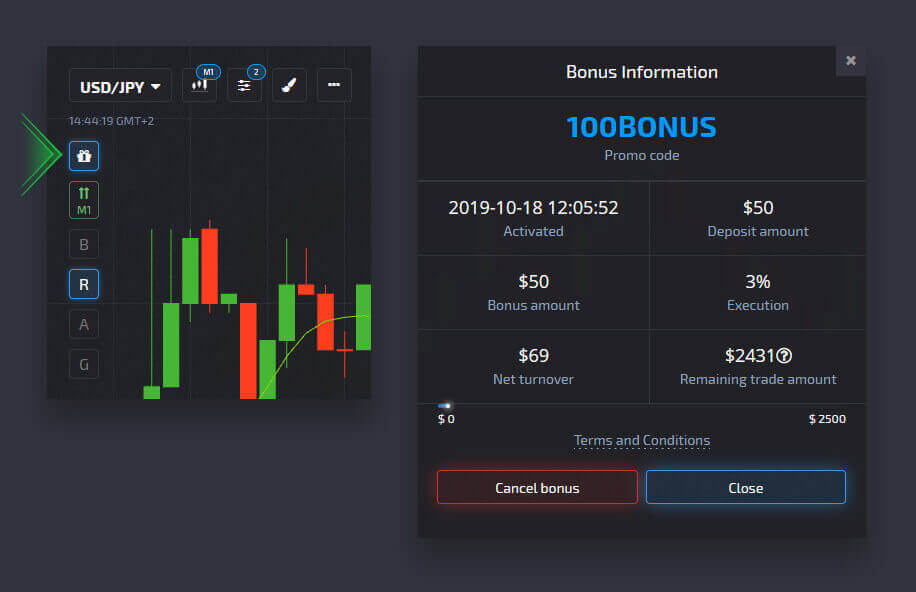
Signaalit
Signaalit (nuolikuvake) edustavat kaupankäyntimääräyksen aiottua suuntaa nykyisten markkinaolosuhteiden automaattisen teknisen analyysin perusteella. Signaali säätyy automaattisesti valitun ostoajan mukaan. Kaksi nuolta tarkoittavat voimakkaampaa signaalitrendiä kuin yksittäinen.
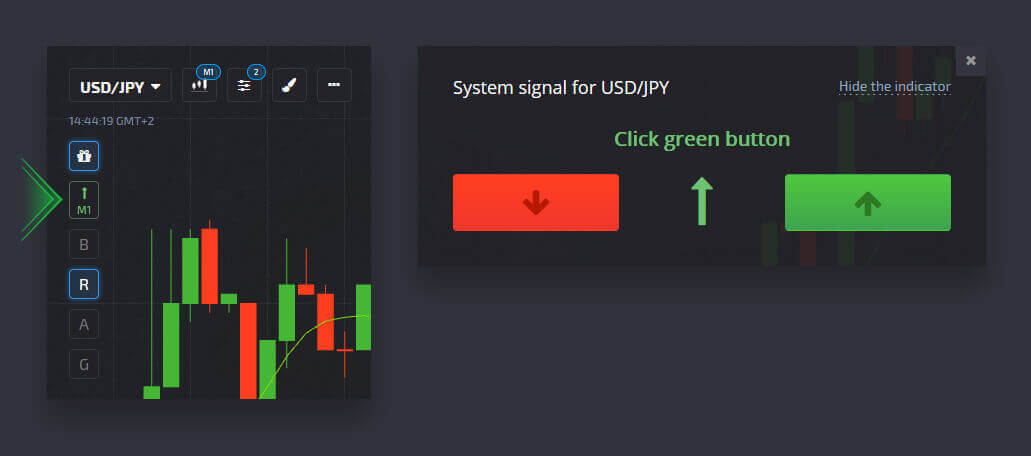
Boosterit
Booster (B-kuvake) on visuaalinen esitys aktiivisesta tehostimesta. Jos napsautat painiketta, näkyviin tulee ponnahdusikkuna, jossa on tehostimen tiedot.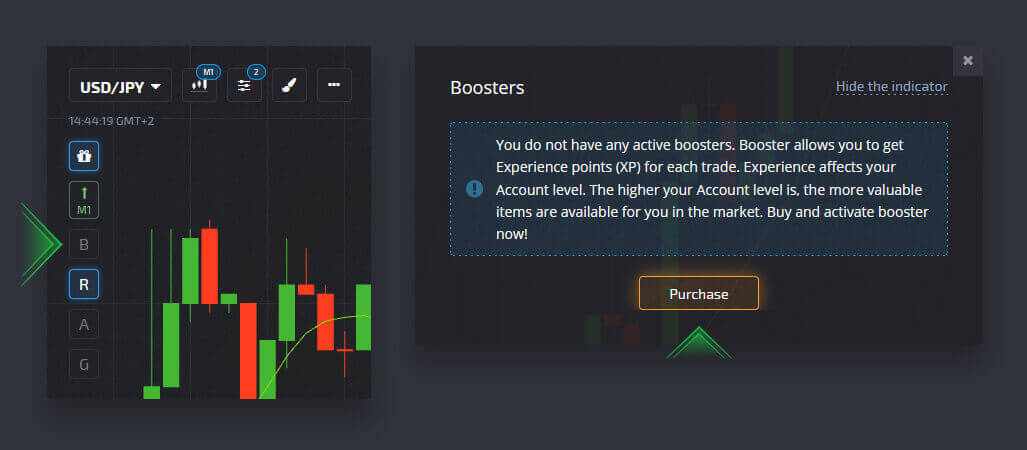
Riskivapaa
Riskitön (R-kuvake) on visuaalinen esitys aktiivisesta riskittömästä ominaisuudesta. Jos napsautat painiketta, näkyviin tulee ponnahdusikkuna, jossa on riskittömät tiedot.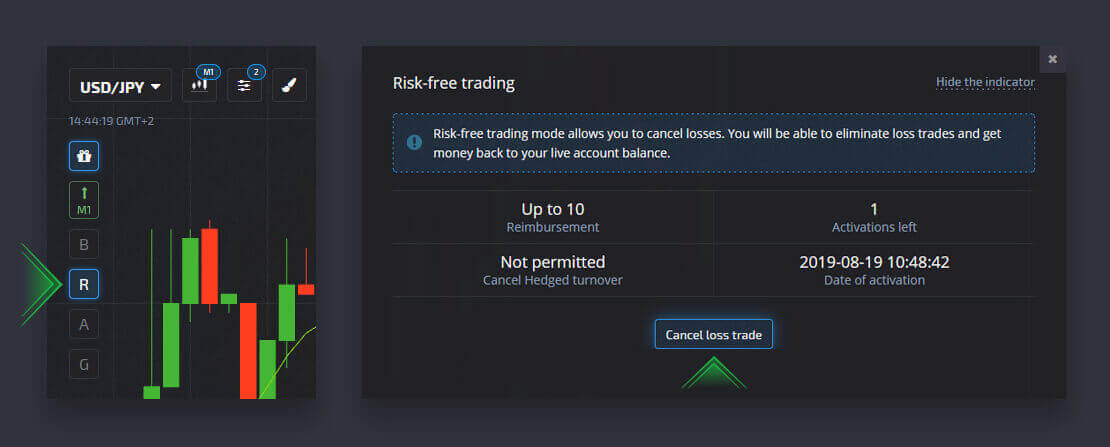
Analytics
Analyysi (A-kuvake) on erityinen painike, jonka avulla pääset nopeasti käsiksi ajantasaisiin analytiikkatietoihin, talouskalenteriin sekä linkkeihin mobiilisovelluksiin. Jos napsautat painiketta, näkyviin tulee ponnahdusikkuna, jossa on analytiikkatiedot.
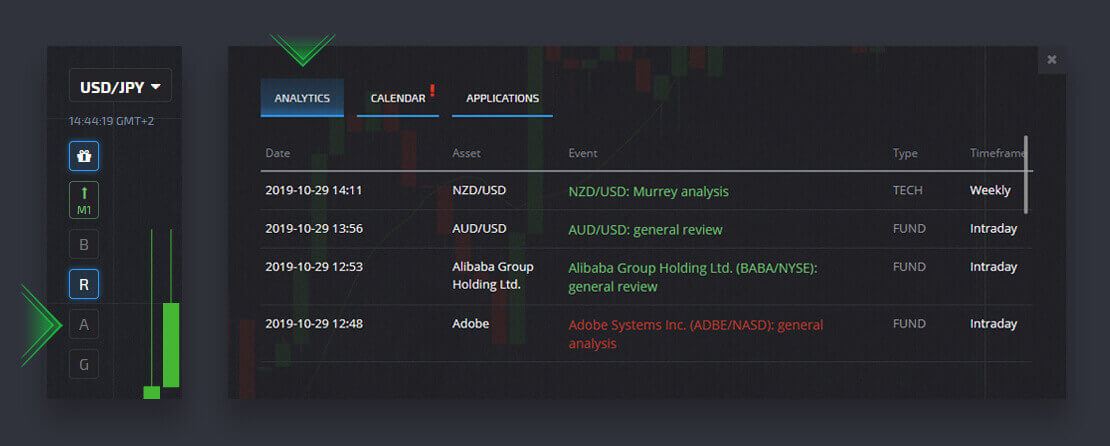
Jalokivien lotto
Gems Lottery (G-kuvake) on visuaalinen esitys aktiivisesta jalokiviarpajaistapahtumasta. Jos napsautat painiketta, näkyviin tulee ponnahdusikkuna, jossa on jalokiviarvonnan tiedot.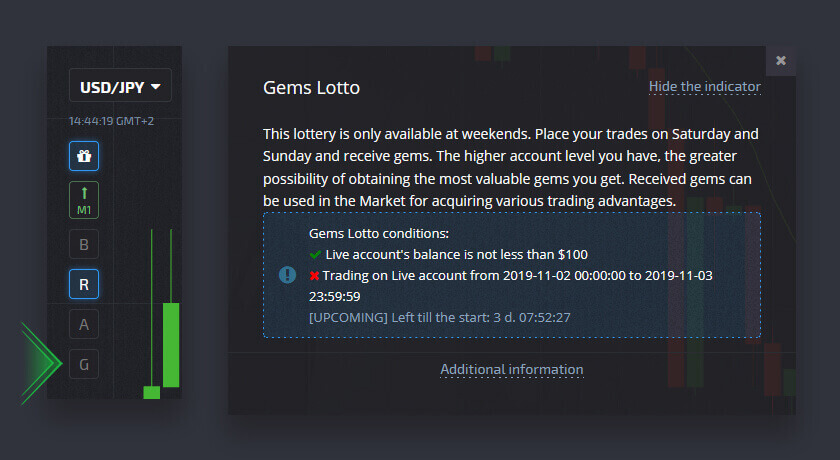
Kaupankäyntisignaalien käyttöönotto
Signaalit auttavat sinua lisäämään kannattavien kauppojen määrää. Kun avaat tämän osion, löydät ostoaikavaihtoehdot (S30 - H4) eri valuuttapareille/kryptovaluutoille/osakkeille ja hyödykkeille.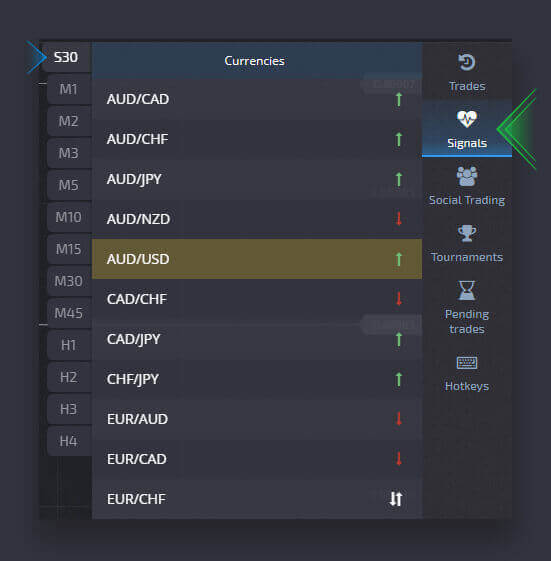
Signaalin havaitsemiseksi (mikä trendi on odotettavissa tietyllä hetkellä: nousutrendi vai laskutrendi), sinun on valittava aika ja siirrettävä hiiren osoitin sinua kiinnostavan kohteen päälle.
Pikanäppäimet
Jos olet kokenut kauppias ja haluat säästää aikaa kauppaa tehdessäsi (kuten cfd-kaupassa jokainen pip ja jokainen minuutti on tärkeä), tämä osio on suunniteltu erityisesti tätä tarkoitusta varten.Voit aktivoida tai poistaa käytöstä pikanäppäimiä, oppia määrityksiä (mitä tehtäviä kukin näppäin suorittaa) ja jatkaa kaupankäyntiä kuin ammattilainen.